※2019年4月3日更新~ファームアップデートの情報について追記
最近のミラー型ドライブレコーダーと言えばスマートミラー型のモデルが人気上昇中ですが、今回はYOKOOさんよりスマートミラー型ではないスタンダードなミラー型のドライブレコーダー+バックカメラ「YO-550」についてサンプルをご提供頂きましたのでレビュー報告を行います。
仕様的にはAUTO VOXの「M6」「M8」に似たものとなっていますが、これらの製品で要望が多かったバックカメラの録画機能にも対応している点(オマケ的な機能なんですが)、フロントカメラのレンズがセンターについており、車両の真ん中から撮影が出来る点がざっくりとした「YO-550」の特徴となっています。
「YO-550」のスペック
「YO-550」のスペックは以下の表の通りです。
| YOKOO YO-550 | ||
|---|---|---|
| ■ 楽天市場「YO-550」 |
||
| フロント: 1920×1080/30fps/HDR 1440×1080/25fps/HDR(2カメラ録画時) リア:720×480/25fps |
||
| LED信号対応 | ||
| 録画視野角 フロント:水平117° リア:85~87° |
||
| リアカメラ接続ケーブル5.5m | ||
| microSD付属16GB | ||
| microSD最大128GB | ||
| GPS内蔵 | ||
| 駐車監視モード | ||
| 動体検知 内蔵バッテリーによる衝撃検知 |
||
| 手動起動 | ||
| 専用ケーブル なし |
||
| 「ドライブレコーダーの持込取り付け」が出来るお店 |
録画解像度やフレームレートに関しては注意点があり、フロントカメラのみの録画の場合には「1920×1080/30fps」、リアカメラと同時に撮影を行う場合にはフロント「1440×1080/25fps」+リア「720×480/25fps」となり、もともと1カメラでの録画を想定していたものにオマケでリアカメラの録画機能を付けたように見受けられますね。
なお、フロントカメラの録画分に関しては中国メーカーにしては珍しいHDRモードありとなっています。
GPSは内蔵タイプ、microSDは最大128GBまでサポート、駐車監視は手動による動体検知、または自動起動の内蔵バッテリーによる衝撃検知が選択可能です。
液晶のサイズは5.0インチと「M6」よりはやや大き目になっています。
デザインと付属品
「YO-550」のデザインは特にこれと言った特徴のないスタンダードなものとなっていますが、ミラー下に7つの比較的大き目のボタンが配置されている為、操作性は良好です。


セット内容については以下の通りとなっています。
①ミラー型筐体
②LED付きバックカメラ
③カメラ接続ケーブル

④miniUSBシガー電源ケーブル

⑤ゴムバンド
⑥16GBのmicroSDカード
⑦取扱い説明書
ミラー筐体の取付方法について
「YO-550」はミラーの上から被せるタイプで、ミラーのサイズにもよりますがアルファードから取り外した純正ミラーのMurakami 7225ではジャストフィットしました。

このままでも走行中にガタつく事はなさそうですが、事故の際などに外れないように付属のゴムバンドで固定します。

金具の位置はミラーのサイズに合わせてゴムバンドの上下で調整しました。

なお、レンズについては上下左右に動かす事が可能です。

まぁ、このモデルのポイントはやはりレンズをフロントガラスのセンターに持って行ける事ですかね。

バックカメラの取付位置と角度
今回は「YO-550」をリーフに設置しましたが、バックカメラについてはバンパー下には付きませんでしたのでリアスポイラーに設置しました。

マウントがこんな感じなのでステーを噛ませてナンバープレートを固定するボルトで共締めも出来ません。

なお、バックカメラのケーブルはフロント筐体との接続線以外にもバック信号を拾う赤線が生えており、通常は必要ない黒線のアースケーブルもあります。

バックカメラの起動自体はフロント筐体からの電力で賄われますので、赤線はあくまでも信号を拾うだけの役割です。
また、このアース線に関してはフロント筐体から電力共有用の別のアース線も引かれていますので接続しなくても問題なくバックカメラとして機能しました。(バック信号も最終的にはシガープラグ経由で車両に落ちます)
なお、一般的なバックカメラの取り付け方法については、バック信号の拾い方も含めて以下の記事にて複数のパターンを説明していますのでそちらを参照して下さい。

ハッチバック車両のリアカメラの配線引き込みに関してはこちらの記事で説明しています。
なお、リアカメラとの接続ケーブルは長さが5.5m程度となる為、ミニバンなどへの取り付けにおいては長さが足りなくなる恐れがありますね。
今回はスタンダードサイズのハッチバックであるリーフに取り付けましたが、配線を車内下側に通している為、ケーブル長はギリギリ足りました。
上を這わせる場合にはもっと余裕が出ますが、サイトエアバッグが装備されている車だと、取り付けがちと面倒になりそうです。
説明書を見る限り、やはり車内の上部を這わせる前提のケーブル長の設定になっていますね。
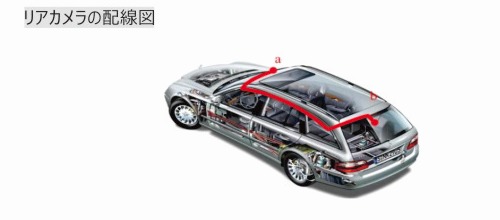
バックカメラの使い勝手と画質について
「YO-550」はギアをリバースに入れると画面を消している状態でも自動的にリアカメラに映像が切り替わり、ガイド線が入ります。
多少白飛びはしますが、リーフのバックカメラに比べると幾分マシな印象ですね。もちろん映像は鏡像でリアカメラの録画自体も鏡像になります。
【YO-550】

【純正のバックカメラ】

ただし、純正のバックカメラ位置に下を向けて設置しなければ距離感は掴めません。上の2の画像は同じ位置で撮影したものですが、見え方が全く違います。
カメラの画素数は30万画素でおそらく純正と同等かと思いますが、液晶部分が5インチなのでそれほど粗さは感じません。
【YO-550】
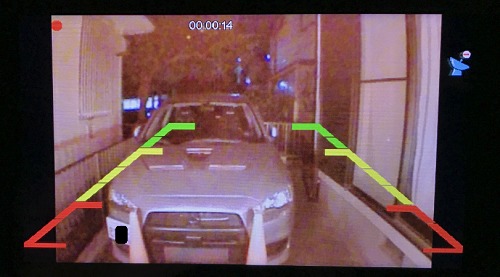
【純正のバックカメラ】

リーフのバックカメラはナンバーが真っ白になっていますが、「YO-550」の方は数字くらいは判別出来るのでこちらの方がダイナミックレンジは広そうです。
ただし、バックカメラの運用面で一つ問題があります。
それは画面を消した状態から一度バックギアに入れてから再度ドライブに戻しても、画面が自動的に消えない点です。
スクリーンセイバーの設定を最短の30秒にしておくと勝手に消えますが、もともと画面をオフにしている状態からのバックカメラの表示の場合には、ギアを戻した時に即時に自動で画面をオフにして貰いたいところです。
この点については4月のファームアップデートで液晶消灯時間を1秒に設定する事で、ギアを戻した際の即時消灯に対応しました。

ドライブレコーダーとしての録画画質について
「YO-550」はリアカメラを接続すると自動的に2カメラ録画モード以外は選択出来なくなり、フロントの解像度は「1440×1080/25fps/HDR」、リアは「720×480/25fps」となります。
東日本エリアの50HzのLED信号の同期対策の為か、前後ともに録画は20fps、出力は25fpsで行っているようですので、動画に若干のカクツキは感じられますが、実用上は問題のない範囲かと思います。
録画視野角について
録画視野角についてはケンウッドの水平100°の「DRV-320」と比較したところ、比較的広めの水平117°程度出ていました。(2カメラモード時の「YO-550」の素の動画はアスペクト比が4:3なので以下のような正方形に近い形となります)
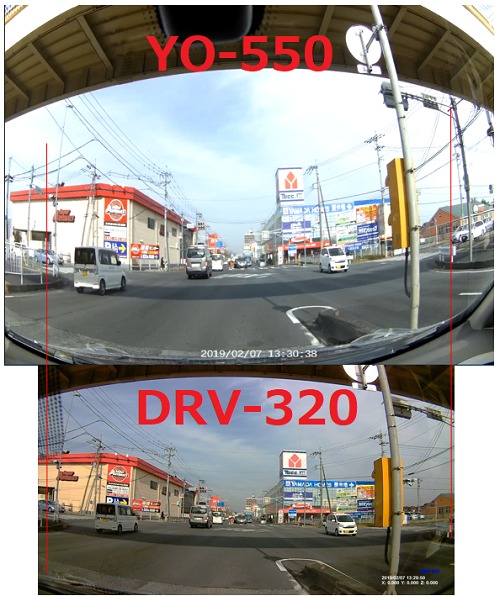
リアカメラに関しては水平85~7°程度でした。
ナンバー認識精度について
「YO-550」のナンパー認識精度は、通常のフルハイビジョンモデルよりも録画範囲が広いわりに解像度が低いのであまり高くありません。
まぁ、ここはこのモデルの特性上致し方ない部分ではありますね。
「DRV-320」が有効画素数200万画素に対して、「YO-550」は150万画素ですし、撮影範囲は「DRV-320」の1.37倍になりますから、1画素当たりの撮影範囲は「DRV-320」の1.8倍となる計算ですので…。
また、全体的にコントラストを落とした色の薄い見え方なので、それもナンバーの認識しにくさに拍車を掛けているように感じられます。
リアカメラは解像度的に論外なので比較してません。
昼間の白飛び耐性について
「YO-550」は中国系のメーカーとしては珍しいHDRモデルとなっており、昼間の白飛び耐性についてはそこそこ高いですが、HDRモデルの中では下の上くらいの耐性かと思います。
「DRV-320」が真ん中とすると、「YO-550」はやや白飛び耐性が低いですが一般的なWDRモデルと比べると全然違います。
「DRV-320」の画質の立ち位置は以下の記事で白黒はっきりさせています。

リアカメラは昼間に関してはかなり白飛びに弱い印象ですね。(まぁ、録画はオマケっぽいところもあるので)
夜間の明るい場所での見え方
「YO-550」はフロントカメラのイメージセンサーにSONYのIMX323を搭載していますが、どちらかというと白飛びを抑える方向に振っている為、夜間の動画はこれと言った特徴のない普通の見え方です。(笑)
特に良いところも悪いところもないですね。IMX323にしては暗いかな?という印象。
リアカメラに関しては中距離から遠距離に掛けての後続車両のヘッドライトはかなり広がって見えますが、接近するとある程度絞られます。
夜間の暗い場所での見え方
夜間の暗い場所においても同様に特に暗くも明るくもないですが、フロントカメラの暗視能力は低いですね。(イメージセンサー自体は割と低照度まで対応出来るが、こう言う設定のようです)
リアカメラに関しては完全に暗い状態だとSTARVISモデルのような暗視能力は発揮できませんが、街灯がある場所ならそれなりに明るく映ります。(オマケにしては割と良い感じかな?と言った印象)

LED信号の見え方について
「YO-550」は1カメラ録画の際には30fps、2カメラの場合には前後ともに出力フレームレートは25fpsです。
ただし、実際には20fpsで撮影を行い出力は25fpsとなる為(コマ割りが①②③④④、①②③④④…と4コマ目を被せている)、東日本では高速点滅、西日本では0.7~8秒に1回点滅して映りますので同期して長時間消える事はないでしょう。
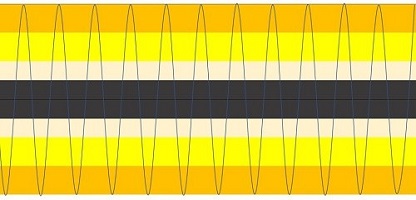
駐車監視の仕様と運用方法について
駐車監視については内蔵バッテリーによる衝撃検知録画と動体検知の何れかの選択式となりますが、衝撃検知の場合には衝突後の録画開始となりますのでナンバーが映らない可能性があります。(リアは動体検知しない)
また、動体検知に関しても感度が怪しく車が前を通っても反応しない事もあるので、ユピテルの一部のドラレコのように常時録画を継続する運用をおすすめします。
64GBのmicroSDなら12時間程度の録画データの保存が可能です。
なお、2カメラ録画でのナンバー認識精度ですが、フロントに関してはぶつかる様な位置であればナンバーは充分判別できます。
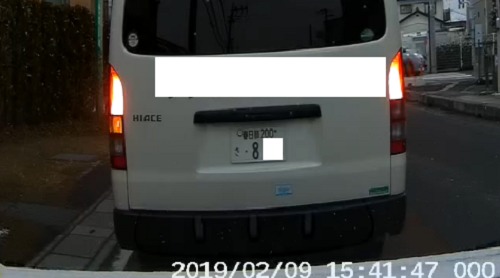
リアについては4桁の数字なら判別可能です。
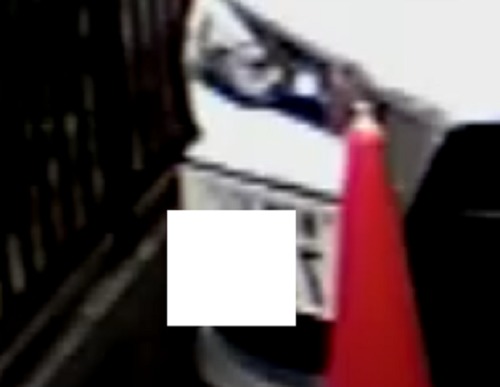

外部電源を使用した駐車監視の運用
「YO-550」は専用の常時電源ケーブルが付属しませんが、汎用のminiUSBケーブルとモバイルバッテリー、または付属のシガープラグを利用して「UPS300」での駆動が可能でした。
「UPS300」での駆動時間は10時間程度でしたので、スクリーンセイバーで液晶がオフになってる状態であればそこまで消費電力は大きくなさそうです。


なお、こちらで紹介しているケーブル類を使用してもタイマー管理などは可能かと思います。

仕様外のmicroSDでの録画・再生状況
「YO-550」は128GBまでのmicroSDカードがサポート範囲内となっていましたが、以下の200GBのカードでは正常に録画が開始されたものの、途中で録画されなくなりました。
なお、1時間当たりの録画に対するmicroSDカードの使用容量は前後カメラ合わせて4.8GB程度でした。
32GBなら6時間程度、64GBで12時間、128GBなら24時間分の録画データの保存が可能となります。

地デジへのノイズの影響について
地デジへのノイズの影響は多少あるような気がします。アンテナが3本立っているところでは何も起きないか1本減る、またはギリギリでフルセグが映る場所ではワンセグになりました。
なお、ノイズに関しては地デジのアンテナ位置や車種・カーナビの種類によって状況が変わりますのでその点はご了承下さい。

ファイルの録画形式と再生方法について
「YO-550」の出力ファイルの拡張子は「MOV」形式で、録画コーデックはH.264、2カメラ録画時のフロントカメラの解像度は「1440×1080」、ビットレートは6552kbpsとなっています。
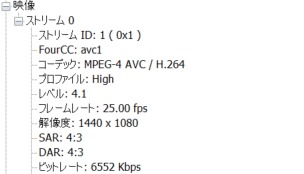
リアについては「720×480」の解像度でビットレートは1638kbpsです。
「YO-550」での再生
「YO-550」での再生については、液晶が比較的大きいので動画は確認し易いですね。
専用ビュワーでの再生
専用ビュワーについては以下のURLからダウンロード可能です。「YAZACO GPSメディアプレーヤー」となっていますがフリーウェアなんでしょうか?
ファイルのダウンロード元はGoogle Driveとなっていますので、こちらのファイルが表示されている状態で右上のダウンロードのアイコンをクリックします。
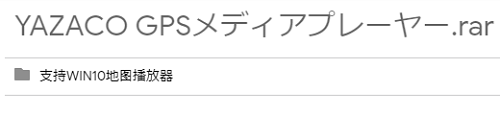
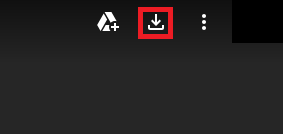
ダウンロードしたファイル要領が大きいファイルを扱う為のrar形式なので、Windowsの初期段階でインストールされている解凍ソフトでは開けない場合があります。
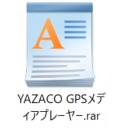
その場合には以下のrarファイルが扱えるフリーソフトで解凍します。
「Explzh」での解凍手順が分からない方は、以下記事を参照してください。
ファイルの解凍に成功すると、以下のファイルが出現します。
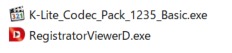
多分、上のK-Lite…というのが必要なコーデックをインストールプログラムかと思いますが、一応起動させてみたところ、何やら既存の同じコーデックのアップデートを行った模様。
今回はGPSアンテナは同梱されていませんでしたが、他社の中華系のGPSアンテナを接続したところ、Gセンサー情報は吸い出されたものの、Google Map呼び出しの際にスクリプトエラーが出て地図が読み込めていません。(PCの環境によるらしいが)
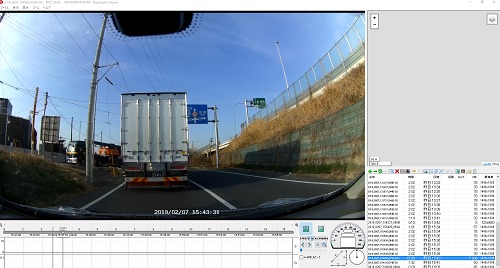
こちらの環境では「Baidu」の地図であれば走行軌跡を表示させる事が可能でした。
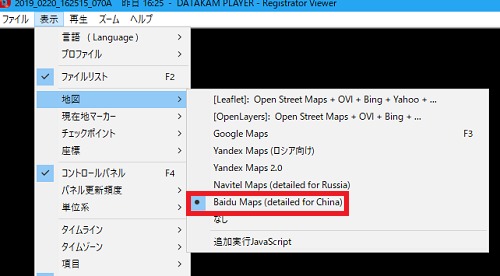
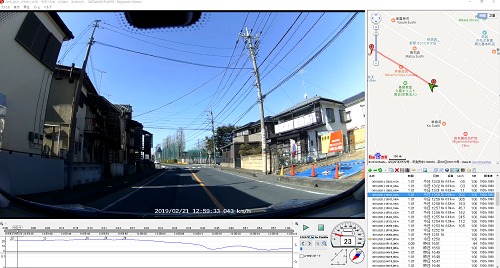
なお、動画の再生は前後同期ではなく、個別となります。
その他の機能としては、速度とGセンサーグラフの表示、再生速度変更(1/4~60倍)、マウスホイールでの拡大・縮小などが可能となっています。

なお、動画ファイルの表示は初期段階では複数ファイルの結合状態となっていますので、個別に再生する為には動画ファイルを右クリックし、グループ化の解除を行います。
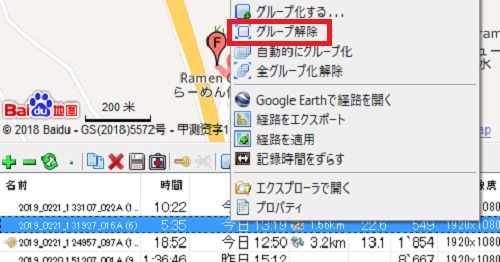
PC汎用ビュワーでの再生
PCの汎用ビュワーでの再生に関してはWindow7から10にアップグレードしたPCのメディプレイヤーで前後ともに問題なく映像・音声の再生が可能でした。

インターフェイスについて
インターフェイスに関しては昔からよくある方式になるのですが、慣れるまでちと分かりにくい仕様です。(まぁ、中国系のモデルはこの方式が多いので私は慣れてますし、慣れればどうという事もないです)

操作は筐体下の7つのボタンで行います。

メニューに入る為には、まず「REC」ボタンで録画を停止しなければなりません。
その後、「M」ボタンでメニューを開けますが、このモデルはモードが「動画」「静止画」「再生」に分かれており、モード変えないとそれぞれのメニューを呼びさせないのが初めての方が戸惑うポイントじゃないかと思います。
録画モードでは「録画モード」と「システム」のメニューしか開けず、静止画のメニューは「📷/➤」のアイコンで静止画モードに入らなければ開けません。

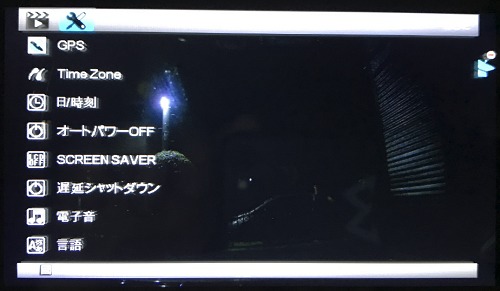
まぁ、操作ボタンが大きく手動ロックボタンも押し易いですし、録画夜間もLEDが点灯するのでボタンを認識し易いというメリットはありますね。
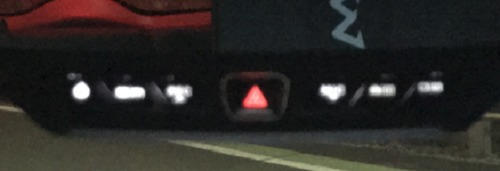
因みにこのモデルはセンターに液晶があるので走行中はボタン操作で消す事をおすすめしますが、フロントのみ、リアのみ、リアとフロントの分割表示も可能です。


スマートミラーとしての使用はおすすめしない
試しにスマートミラー的にも使ってみましたが、使えなくもないけど液晶が5インチなので距離感は全く掴めませんので逆に危ないような気がします。


スマートミラー的に使うならやはり2万円以上のモデルがおすすめですね。

「YO-550」の総評
「YO-550」のミラー型ドライブレコーダーとしての最大の特徴は、フロントカメラのレンズ部分がセンターに設置されている為に、車両の中央からの映像が録画できる点です。
画質については解像度の問題で精細感は高くありませんが、録画視野角は比較的広くオマケで後方のバックカメラの映像も録画されますので駐車監視を考慮しないのであれば実用性は割と高いモデルかなと感じます。
バックカメラとしての運用面では、バックの度に液晶が点灯して後方が映し出されるのは良いのですが、ボタンを押さないと液晶がつきっぱなしになってしまうのはどうにかして欲しいところだと感じますね。
この点については4月のファームアップデートで液晶消灯時間を1秒に設定する事で、ギアを戻した際の即時消灯に対応しました。
ファームアップデート手順について
4月のファームアップデートでこちらからご提案していた「バック後の液晶オフ時間」について、ギアを戻してから1秒後に液晶をOFFにする設定項目が追加されています。
・旧バージョン名:HX-YO-550-2018.11.21-JP-V1.0
・新バージョン名:HX-YO-550-2019.03.11-JP-V1.0
ファームアップデート手順は以下の通りです。
①上記ページからファームウェアをダウンロード
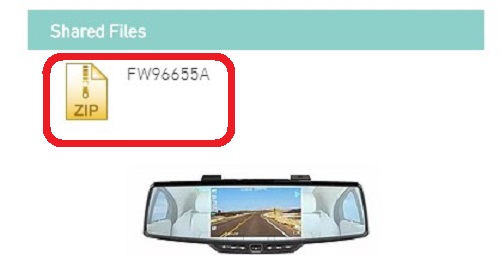
②ダウンロードフォルダを解凍し「FW96655A.bin」をフォーマット後のmicroSDカードにコピー
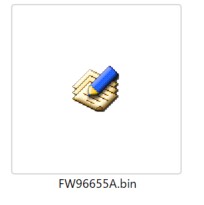
③本機にカードを挿入して電源ONすると自動で更新処理が開始
④アップデート完了後に再起動
⑤本機のメニューからファームウェアのバージョンを確認

⑥液晶のオフ時間の設定が最低1秒になっているか確認
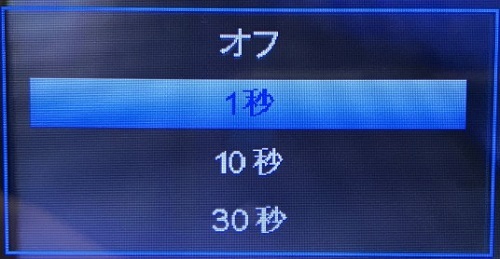
⑦電源を一度オフにしてmicroSDカードからファームウェアを削除
以上です。
(ドライブレコーダー専門家 鈴木朝臣)



![[商品価格に関しましては、リンクが作成された時点と現時点で情報が変更されている場合がございます。] [商品価格に関しましては、リンクが作成された時点と現時点で情報が変更されている場合がございます。]](https://hbb.afl.rakuten.co.jp/hgb/17eba7c5.3a2cfd35.17eba7c6.9485b748/?me_id=1367922&item_id=10000034&m=https%3A%2F%2Fthumbnail.image.rakuten.co.jp%2F%400_mall%2Falinks%2Fcabinet%2Fproduct_image%2Fdrive_recorder%2F06390029%2Fyo-550.jpg%3F_ex%3D80x80&pc=https%3A%2F%2Fthumbnail.image.rakuten.co.jp%2F%400_mall%2Falinks%2Fcabinet%2Fproduct_image%2Fdrive_recorder%2F06390029%2Fyo-550.jpg%3F_ex%3D240x240&s=240x240&t=picttext)
















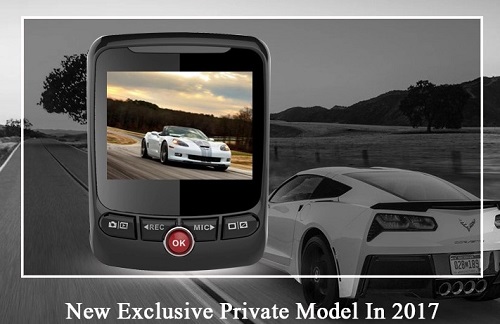




コメント